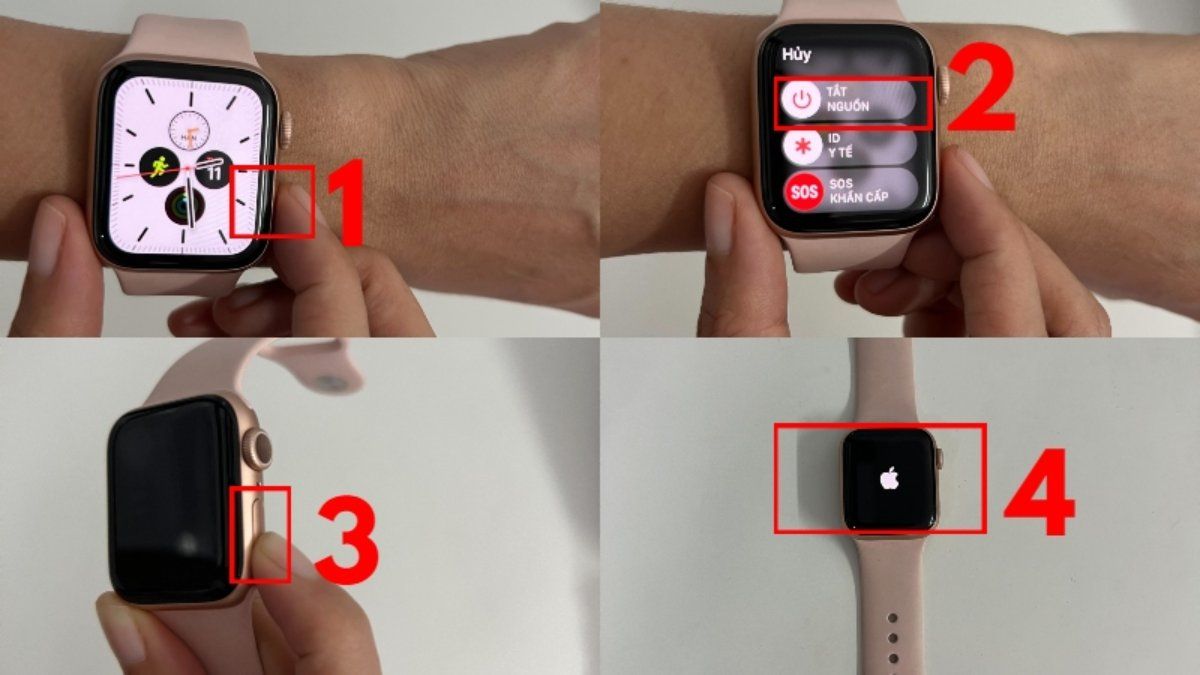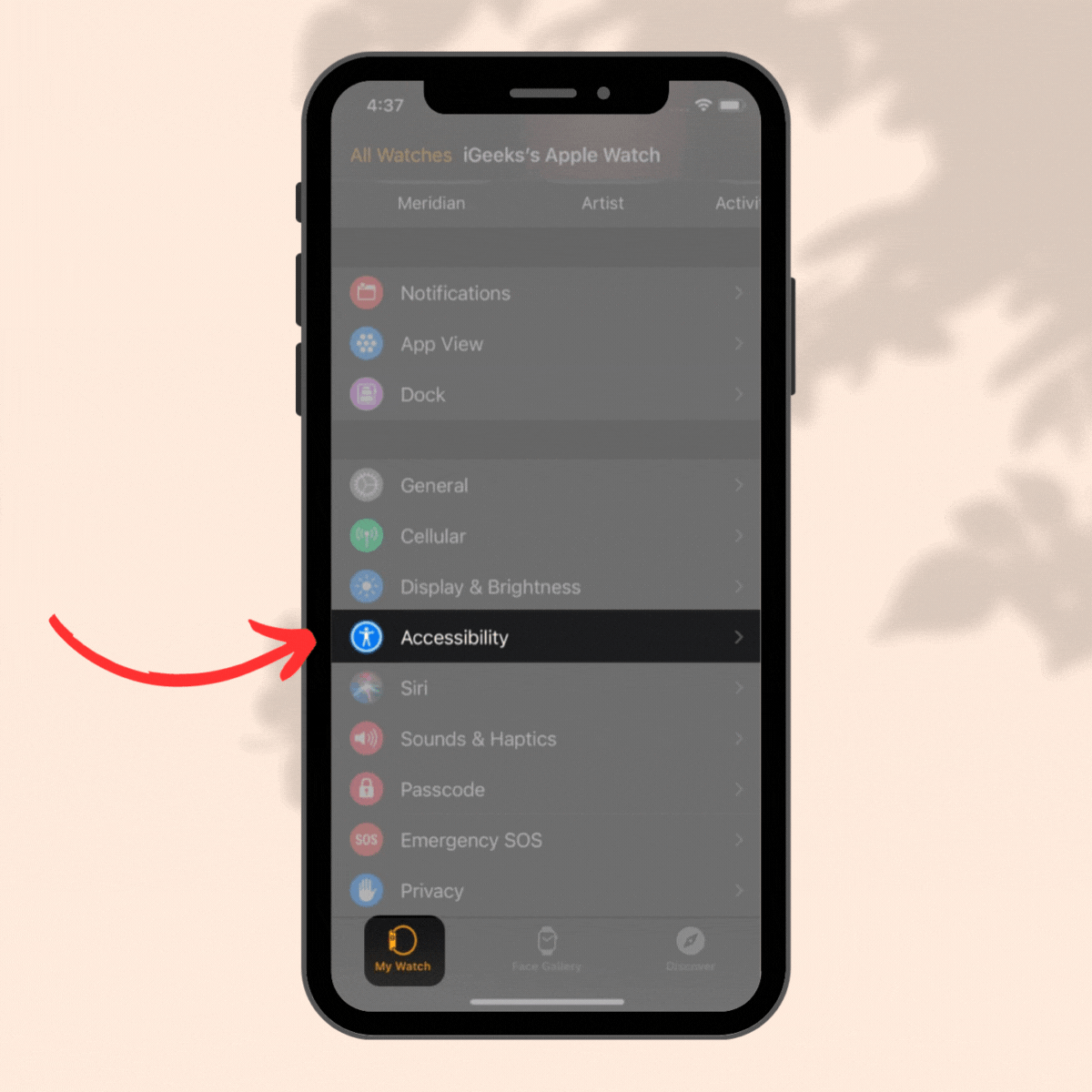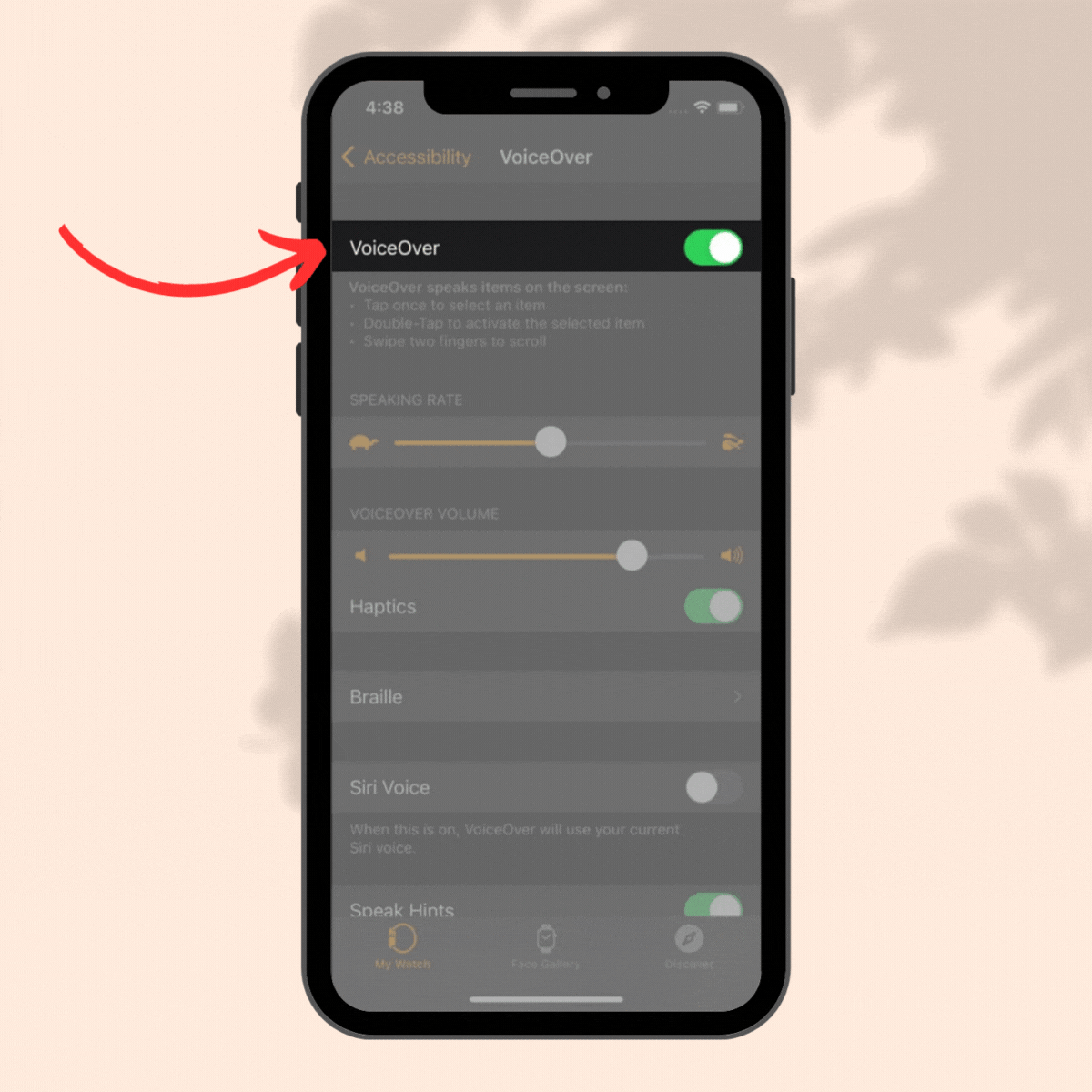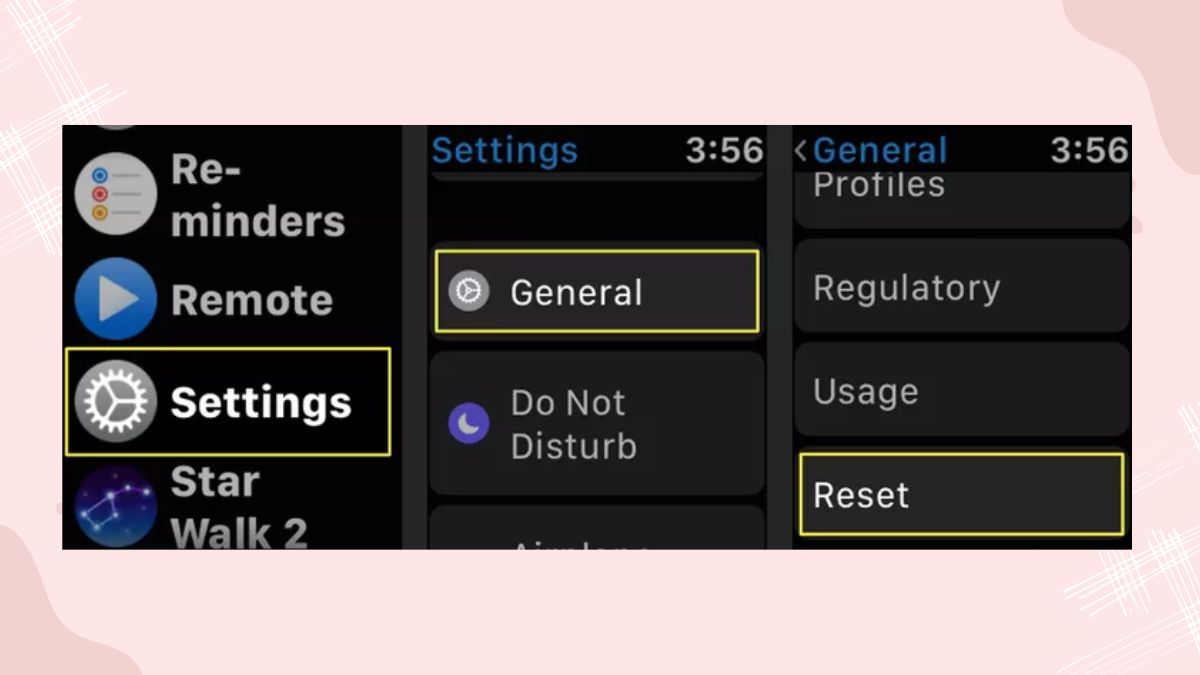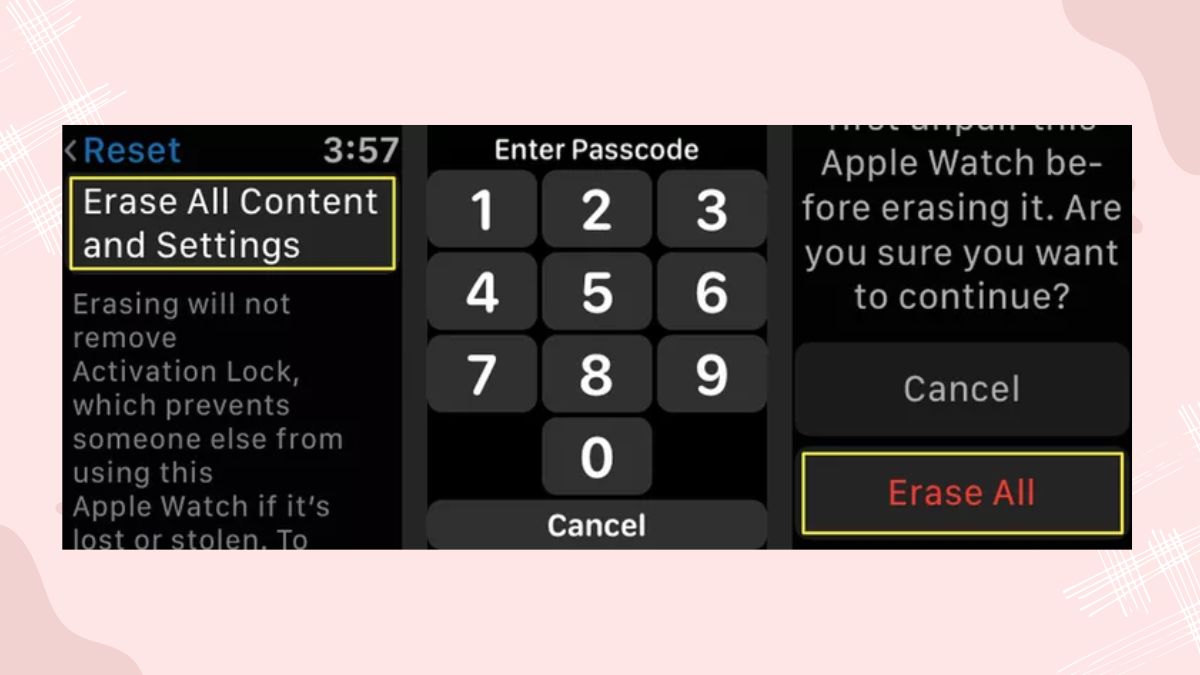Cách khắc phục hiệu quả khi Apple Watch bị treo táo - Bí quyết bất ngờ!

Khắc phục Apple Watch bị treo táo nhanh chóng và hiệu quả bằng những cách đơn giản Tìm hiểu nguyên nhân gây lỗi và áp dụng các biện pháp như khởi động lại, tắt Screen Curtain, tắt chế độ tiết kiệm pin, xoá nội dung và cài đặt để sửa chữa thiết bị của bạn
Apple Watch bị treo (hoặc gọi là đơ, lag và không phản hồi) là một vấn đề thường gặp của người dùng. Tuy nhiên, người dùng thường không biết cách khắc phục vấn đề này. Trước khi đến cửa hàng để sửa chữa, bạn có thể thử một số cách giải quyết dưới đây.
Trong bài viết này, chúng tôi sẽ chia sẻ với bạn những phương pháp đơn giản và hiệu quả nhất để khắc phục lỗi Apple Watch bị treo.
Cách khắc phục Apple Watch treo táo
Nguyên nhân dẫn đến lỗi Apple Watch bị treo táo
Để khắc phục lỗi Apple Watch hiệu quả, cần tìm hiểu nguyên nhân khiến Apple Watch bị treo táo. Dưới đây là vài nguyên nhân có thể gây ra lỗi:
1. Pin cạn: Nguyên nhân phổ biến nhất có thể khiến Apple Watch treo táo là pin đã cạn. Khi khởi động lại thiết bị, chỉ hiển thị logo mà không phản hồi, dấu hiệu này dễ nhận thấy khi pin đã hết.
Phần mềm chưa được cập nhật: Có thể lỗi tiếp theo là do việc không cập nhật phần mềm lên phiên bản mới nhất, đây cũng có thể là nguyên nhân dẫn đến tình trạng treo táo.
Ứng dụng không phù hợp: Một số người đã gặp tình trạng treo táo sau khi cài đặt một ứng dụng không phù hợp. Mặc dù nguyên nhân này rất hiếm, nhưng cần được xem xét.
Lỗi phần cứng: Cuối cùng, có thể xảy ra một số vấn đề về phần cứng gây treo táo trên Apple Watch, đặc biệt là sau khi thiết bị trải qua va đập mạnh hoặc tiếp xúc với nước.
Nguyên nhân gây Apple Watch treo táo
Cách khắc phục lỗi Apple Watch bị treo táo hiệu quả
Khi Apple Watch gặp sự cố treo táo, bạn không cần quá bận tâm vì có thể không phải là lỗi của Apple Watch. Để khắc phục tình trạng này, bạn có thể thực hiện những bước sau đây:
Khởi động lại Apple Watch
Một phương pháp coi như làm thế nào để sửa các lỗi trên Apple Watch là thử khởi động lại thiết bị, tương tự như khi xảy ra sự cố trên smartphone hoặc máy tính bảng. Khi gặp phải lỗi, bạn có thể cố gắng khởi động lại Apple Watch để làm mới phần mềm trên thiết bị này và hỗ trợ cho việc hoạt động của các ứng dụng mượt mà và ổn định hơn. Để khởi động lại Apple Watch khi bị treo, bạn có thể thực hiện các bước sau đây:
Giữ đồng thời nút bên và nút Digital Crown trong khoảng 10 giây > Đợi cho đến khi xuất hiện logo của Apple.
Khởi động lại Apple Watch
Tắt Screen Curtain ở trên Apple Watch
Khi kích hoạt Screen Curtain, màn hình của Apple Watch sẽ tự động tắt ngay lập tức, ngay cả khi bạn đang sử dụng màn hình. Điều này cho phép bạn điều hướng Apple Watch của mình bằng cách sử dụng VoiceOver.
Để tắt Screen Curtain, bạn chỉ cần bật ứng dụng Watch trên iPhone và chọn Accessibility > Bấm vào VoiceOver.
Mở ứng dụng Watch trên iPhone
Lúc này, bạn chuyển sang chế độ tắt bên cạnh Screen Curtain.
Chuyển sang chế độ tắt bên cạnh Screen Curtain.
Tắt chế độ tiết kiệm pin
Có thể lý do khiến Apple Watch của bạn bị treo hoặc không hoạt động đột ngột là do chế độ tiết kiệm pin. Khi chế độ này được kích hoạt, các tính năng trên Apple Watch sẽ bị tắt và chỉ hiển thị thời gian trên màn hình.
Nếu bạn muốn thoát khỏi chế độ tiết kiệm pin, hãy giữ nút bên của Apple Watch và chờ cho đến khi logo Apple hiển thị.
Tắt chế độ tiết kiệm pin
Xoá tất cả các nội dung và cài đặt
Trong trường hợp bạn không thể khắc phục sự cố trên Apple Watch theo các phương pháp đã được đề cập, hãy thực hiện việc đặt lại thiết bị này. Để thực hiện điều này, bạn cần xóa toàn bộ nội dung và cài đặt trên Apple Watch của mình.
Lưu ý: Khi áp dụng phương pháp này, tất cả nội dung đã lưu trên Apple Watch sẽ được khôi phục về trạng thái như mới.
Để thực hiện điều này, bạn hãy tuân thủ các bước sau đây:
Bước 1: Mở ứng dụng Watch trên iPhone > Bấm chọn Cài đặt chung > Chọn Đặt lại.
Xoá tất cả các nội dung và cài đặt
Bước 2: Truy cập mục Xóa tất cả nội dung và cài đặt của Apple Watch > Tiếp theo, hãy lựa chọn Xóa tất cả nội dung và cài đặt.
Chọn Xóa tất cả nội dung và cài đặt.
Nếu đã hoàn thành tất cả các bước trên mà vẫn chưa khắc phục được lỗi, hãy liên hệ với trung tâm sửa chữa để kiểm tra và được hỗ trợ sửa lỗi nhanh chóng.
Tạm kết
Ở trên, chúng tôi đã chia sẻ một số phương pháp để khắc phục hiệu quả và đơn giản lỗi treo táo trên Apple Watch. Hi vọng thông tin này sẽ hữu ích cho bạn. Chúc bạn thành công.
Xem thêm: Thủ thuật Android, Thủ thuật iOS